ps处理公路人物图片灿烂的暖色调(2)
来源:photoshop联盟
作者:Sener
学习:1422人次
1、打开原图素材,把背景图层复制一层,简单给人物磨一下皮,去掉杂点即可,大致效果如下图。

2、创建可选颜色调整图层,对黄、绿进行调整,参数设置如图2,3,效果如图4。这一步微调背景绿色。

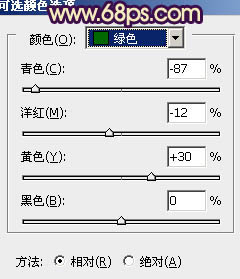


2、创建可选颜色调整图层,对黄、绿进行调整,参数设置如图2,3,效果如图4。这一步微调背景绿色。

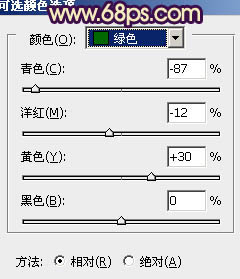

学习 · 提示
相关教程
关注大神微博加入>>
网友求助,请回答!







